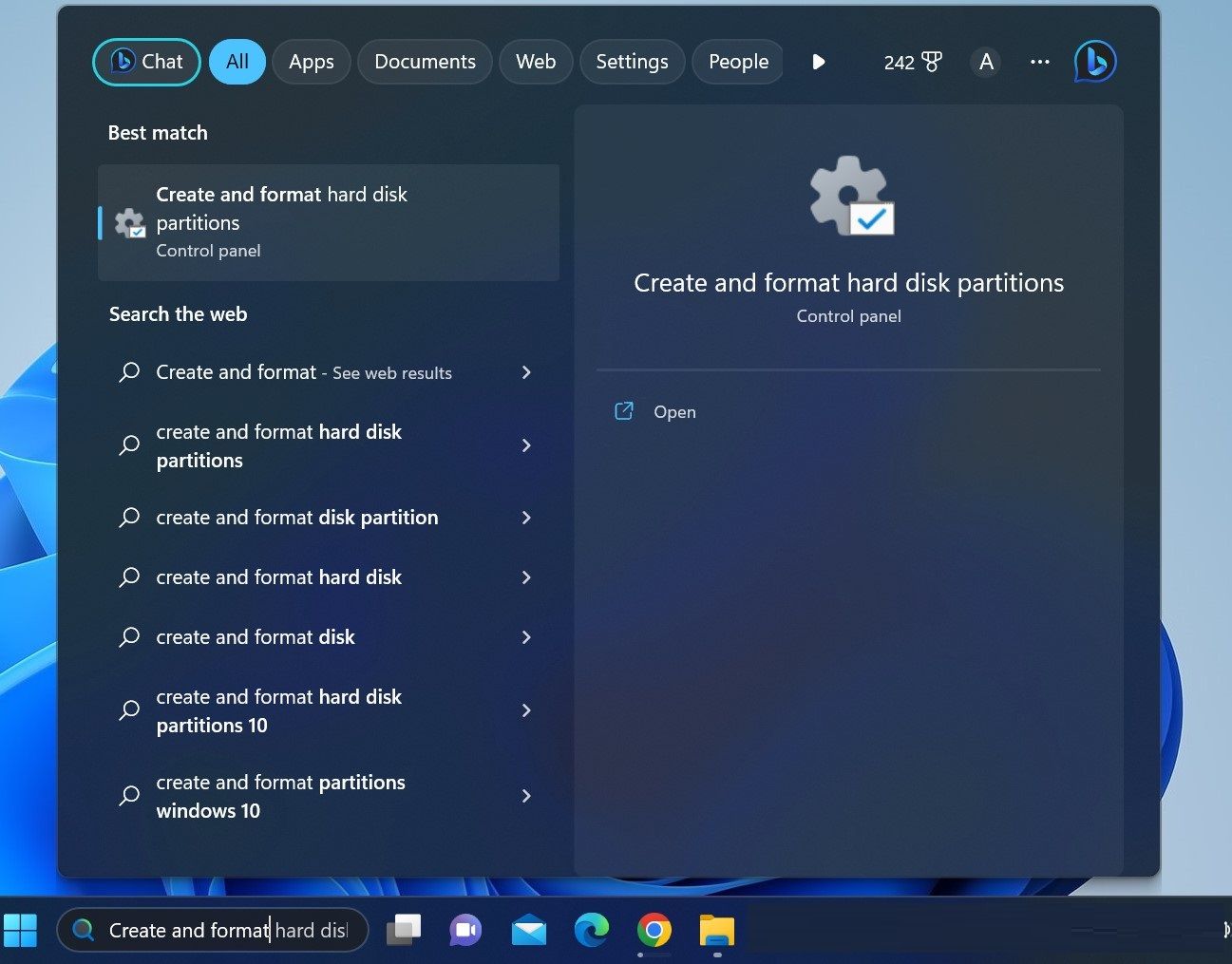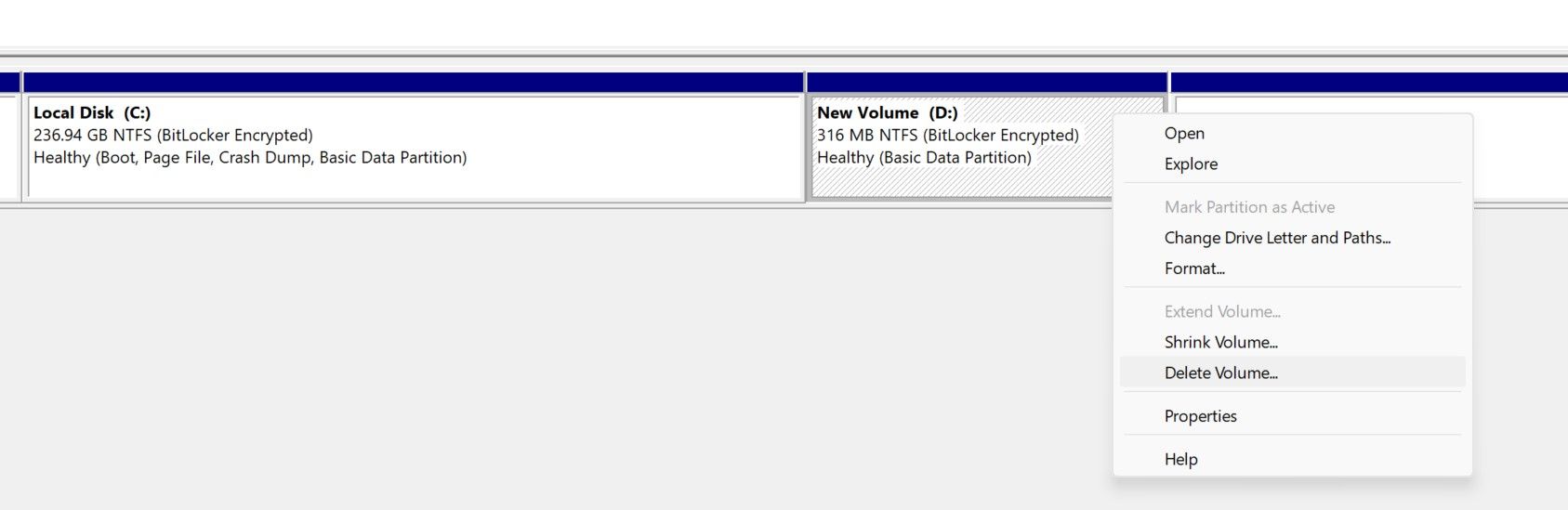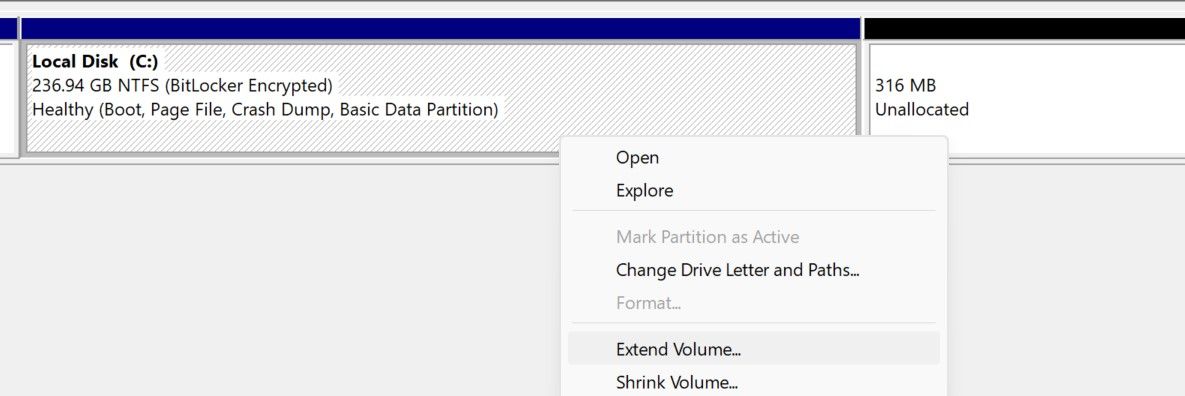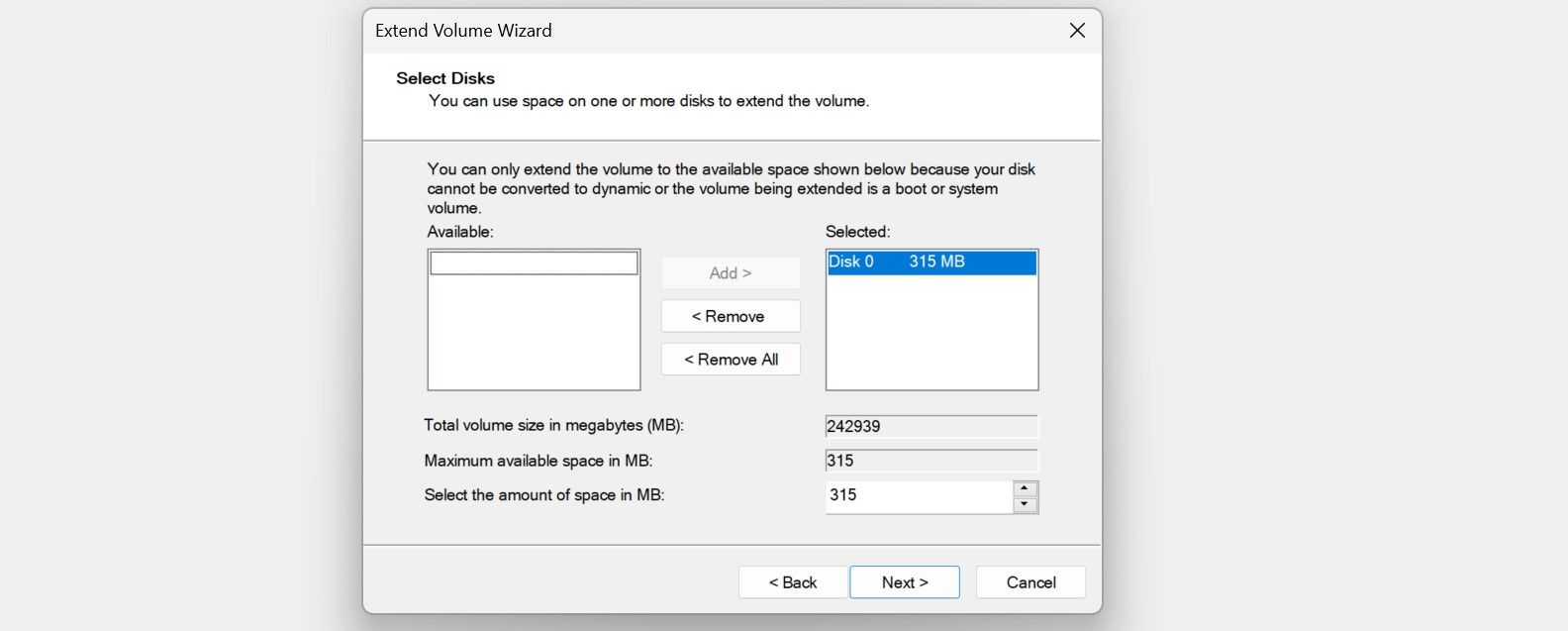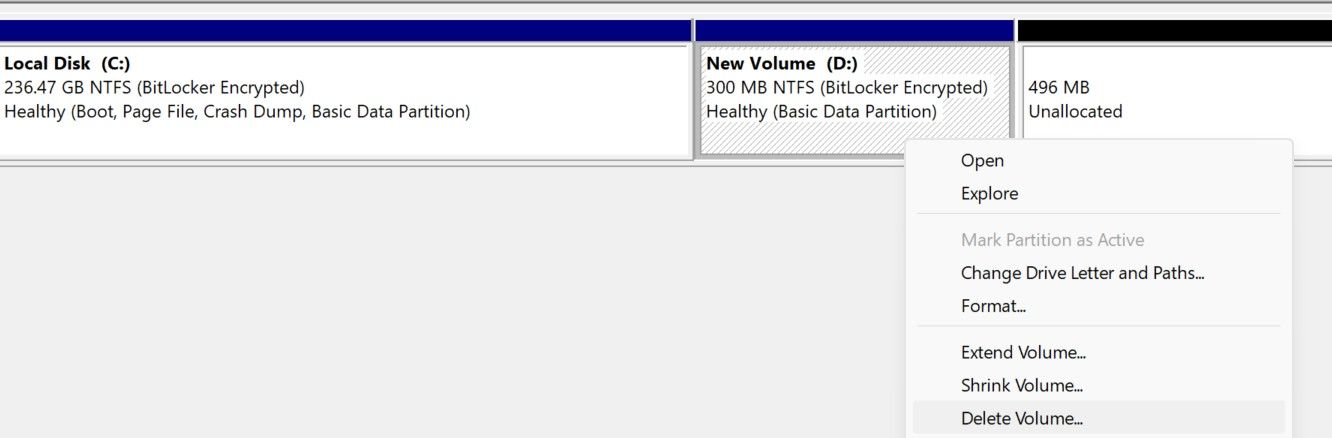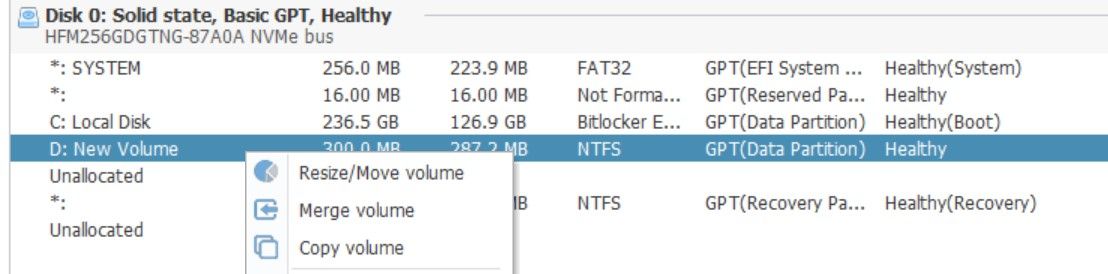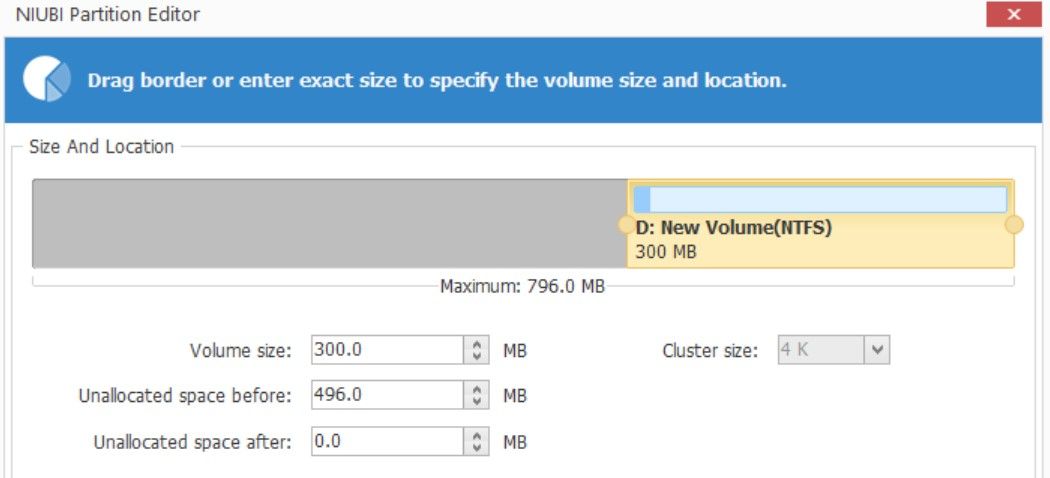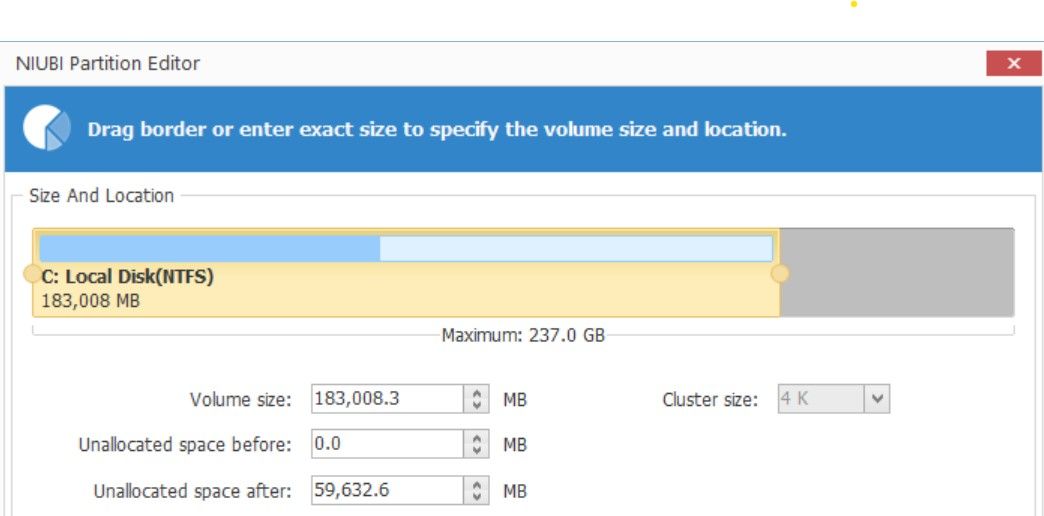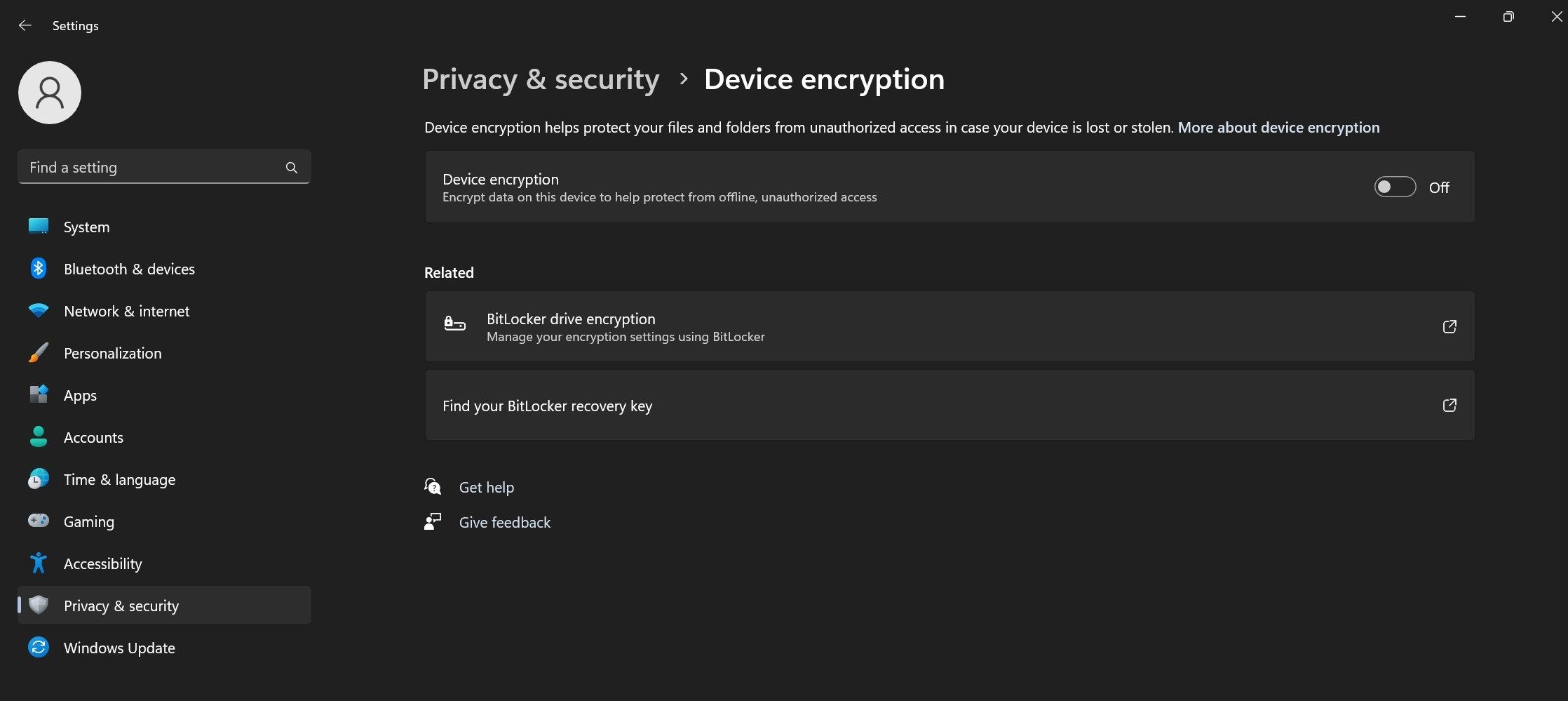.
Você ficou sem espaço em uma de suas unidades e deseja expandi-la mesclando outra unidade com espaço livre? Nesse caso, você pode fazer isso facilmente se as partições que deseja mesclar forem adjacentes; se não fossem adjacentes, o processo seria mais complicado. Isso levanta a questão: como as partições adjacentes e não adjacentes diferem?
Abaixo, mostraremos como mesclar partições adjacentes e não adjacentes usando o Device Management e o NIUBI Partition Editor, um aplicativo de terceiros.
Como as partições adjacentes e não adjacentes diferem?
Como o nome indica, as partições adjacentes estão localizadas próximas umas das outras. Se você tiver duas unidades próximas uma da outra, C e D, elas serão consideradas partições adjacentes. Por outro lado, se você tiver três partições, C, D e E, então C e E são partições não adjacentes porque a unidade D as separa.
É fácil mesclar partições adjacentes usando a ferramenta integrada do Windows e qualquer aplicativo de terceiros. No entanto, mesclar duas partições não adjacentes pode ser complicado.
Como mesclar partições adjacentes usando o gerenciamento de disco do Windows
Disk Management é um utilitário embutido no Windows que nos permite gerenciar os discos rígidos instalados em nosso dispositivo. A ferramenta nos permite criar, formatar e excluir partições, diminuir o volume da unidade criando uma nova partição, expandir o volume da unidade mesclando o espaço de outra unidade e muito mais.
Ao mesclar uma partição com a ferramenta de gerenciamento de disco, é necessário excluir um volume existente (adjacente à unidade que você deseja estender) e liberar algum espaço primeiro. Posteriormente, você pode mesclar esse espaço não alocado em uma partição de sua escolha.
Portanto, você perderá todos os seus dados na unidade que deseja mesclar (ou excluir), o que é uma grande desvantagem. Por isso, você precisará realocar seus aplicativos e arquivos essenciais do Windows dessa unidade e excluir o volume.
Digamos que você queira mesclar a unidade D com a unidade C. Isso exigirá que você exclua a unidade D primeiro e mescle-a na unidade C depois disso. Você pode excluir o volume seguindo estas etapas:
- Tipo “Criar e formatar” na caixa de pesquisa do Windows e clique em Criar e formatar partições do disco rígido.
- Clique com o botão direito do mouse no volume (a unidade que você deseja mesclar em outra) e selecione Excluir volume.
Assim que tiver espaço não alocado suficiente disponível, siga estas etapas para mesclá-lo em sua unidade preferida:
- Clique com o botão direito do mouse na unidade que deseja estender e selecione Estender volume.
- Clique Próximoe selecione a quantidade de espaço que deseja mesclar na caixa ao lado de Selecione a quantidade de espaço em MB. A seguir, clique Próximo uma segunda vez.
- Então clique Terminar para mesclar o espaço não alocado em sua unidade de destino.
Como mesclar partições não adjacentes com gerenciamento de disco
Se você tiver espaço não alocado não adjacente à unidade de destino, a opção Estender volume aparecerá esmaecida no Gerenciamento de disco, o que significa que você não pode mesclar o espaço não adjacente à unidade de destino. Você precisa primeiro excluir os volumes entre a unidade de destino e o espaço não alocado.
Excluir os volumes intermediários aumentará o espaço não alocado e ficará adjacente à unidade de destino. Posteriormente, você pode mesclar uma parte do espaço não alocado na unidade de destino e usar o restante para recriar os volumes intermediários excluídos anteriormente.
Como a exclusão de um volume também exclui seus dados, você deve criar um backup de todas as unidades a caminho de seu destino e do espaço não alocado antes de excluí-los. Por causa disso, a fusão de partições não adjacentes usando o Gerenciamento de dispositivos é considerada ineficaz e demorada. Uma maneira fácil de evitar esse incômodo é usar ferramentas de terceiros.
Como mesclar duas partições não adjacentes usando o NIUBI Partition Editor
O NIUBI Partition Editor facilita a fusão de partições não adjacentes e não exige que você exclua partições entre o espaço não alocado e a partição de destino. Veja como você pode mesclar duas partições não adjacentes, digamos C e E, usando NIUBI:
- Baixe o software NIUBI Partition Editor no site oficial do HDD-Tool. Existem duas maneiras de usar o software: baixar e instalar o arquivo de instalação ou baixar a versão portátil e usá-la sem instalá-la.
- Procurar NIUBI na Pesquisa do Windows para abrir o software.
- Clique com o botão direito do mouse no E unidade na qual você deseja mesclar C e clique Excluir volume. Clique Sim confirmar; isso liberará o espaço.
- Agora, clique com o botão direito na partição D, que está entre a partição C e espaço não alocado e clique em Redimensionar/mover volume.
- Em seguida, mova todo o volume (não estenda o volume) para o espaço não alocado ao lado dele, o que moverá a unidade D para onde estava o espaço não alocado, tornando o espaço não alocado adjacente ao drive C.
- Uma vez adjacente, clique com o botão direito do mouse no C dirigir, clique Redimensionar/Mover Volumeem seguida, expanda o C espaço da unidade para cobrir o espaço não alocado. Ele mesclará o espaço não alocado no C dirigir.
É assim que você pode mesclar duas unidades não adjacentes sem excluir as unidades entre a origem e o destino.
Como você pode redimensionar e mover partições se o NIUBI Partition Editor não permitir?
O software de gerenciamento de disco de terceiros, como o NIUBI Partition Editor, às vezes não permite que os usuários movam ou redimensionem suas unidades. Eles acham essas opções esmaecidas ou totalmente ausentes. Geralmente acontece quando você tenta mover ou redimensionar uma unidade criptografada.
Se você vir alguma dessas opções faltando ou esmaecida para uma unidade específica, primeiro remova a criptografia da unidade, que é o Bitlocker por padrão no Windows. Embora você possa desativar a criptografia de partições individuais de diferentes maneiras, recomendamos desativar a criptografia no nível do dispositivo por um curto período de tempo. Veja como:
- Procurar “Criptografia do dispositivo” na Pesquisa do Windows e clique em Configurações de criptografia do dispositivo.
- Gire a chave ao lado de Criptografia do dispositivo desligado.
Desativar a criptografia pode levar muito tempo, portanto, seja paciente enquanto o processo termina e você vê a alternância ao lado de Criptografia do dispositivo desligado. Feito isso, você pode redimensionar e mover todas as unidades sem restrições. Assim que terminar de mesclar as partições, reative a criptografia do dispositivo.
Mesclar partições com facilidade no Windows
Você pode mesclar partições para usar melhor o espaço livre ou expandir o volume de uma unidade com pouco armazenamento. Felizmente, agora você poderá mesclar partições adjacentes e não adjacentes com mais facilidade. Não se esqueça de desativar a criptografia do dispositivo se não conseguir redimensionar a unidade.
Além disso, não é necessário usar o NIUBI Partition Editor; você pode usar qualquer software de gerenciamento de disco de sua escolha.
.